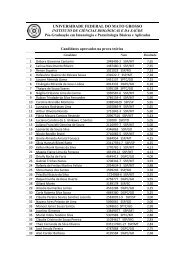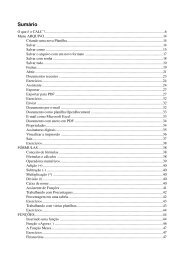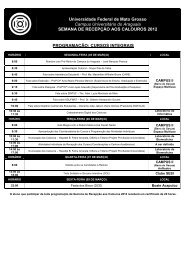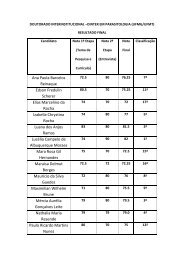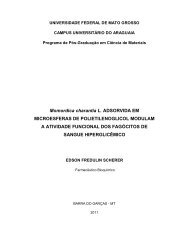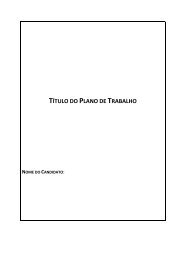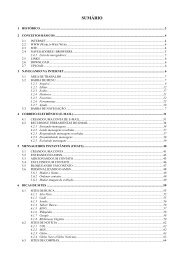Create successful ePaper yourself
Turn your PDF publications into a flip-book with our unique Google optimized e-Paper software.
Modelos na pasta de modelosVocê poderá salvar um novo modelo com “Arquivo → Modelos → Salvar” ouselecionando o tipo de arquivo "Modelo" em qualquer caixa de diálogo Salvar. Salve omodelo no diretório de usuário especificado em “Ferramentas → Opções → BrOffice.org -Caminhos para poder acessá-lo de por meio da caixa de diálogo “Arquivo → Novo →Modelos e documentos” (Figura 03).Pode ser que você precise atualizar a exibição dos modelos na caixa de diálogopara poder ver um modelo que acabou de ser criado. Nesse caso, escolha “Arquivo →Modelos → Organizar” (Figura 05) e na janela que aparecer, no submenu do botãoComandos, escolha “Atualizar”.Se quiser abrir o modelo para edição, escolha “Arquivo → Modelos → Editar”.2.2 NOTAS DE RODAPÉ E NOTAS DE FIM E LEGENDAPara inserir uma nota de rodapé ou nota de fim na posição do cursor, porexemplo, em decorrência de uma referência bibliográfica que está sendo citada.Nota de rodapé: aparece no final da página.Nota de fim: é exibida no final do documento.Para inserir a nota de rodapé (ou de fim), os seguintes passos:a)Posicione o cursor onde deverá ser inserida a nota;b)Clique na Barra de Menus em “Inserir → Nota de Rodapé” (Figura 06).7